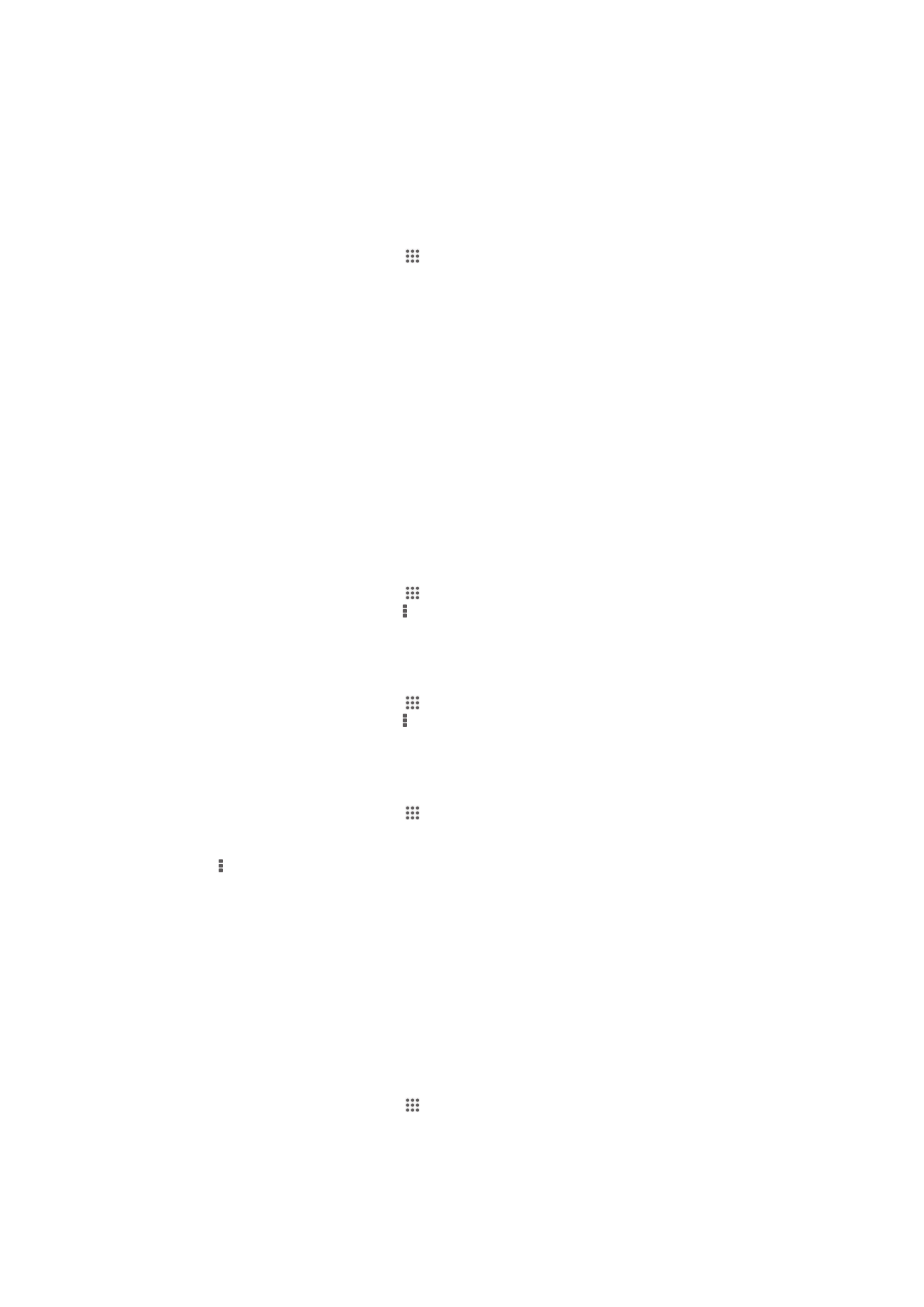
Sincronizar con Microsoft® Exchange ActiveSync®
Cunha conta de Microsoft Exchange ActiveSync pode acceder ás súas mensaxes de
correo electrónico corporativo, citas do calendario e contactos directamente no
dispositivo. Cando finalice os axustes, poderá localizar a súa información nas
aplicacións Correo electrónico, Calendario e Contactos.
Para configurar correo electrónico, calendario e contactos corporativos para a
sincronización.
1
Desde a Pantalla de inicio, pulse .
2
Pulse Configuración > Engadir conta > Exchange ActiveSync.
3
Introduza o seu enderezo de correo electrónico corporativo e o contrasinal.
4
Pulse Seguinte. O dispositivo comeza a recuperar a información da conta. Se
se produce un erro, póñase en contacto co administrador da súa rede
corporativa para obter máis información, logo introduza o dominio e detalles do
servidor para a conta de xeito manual.
5
Pulse Aceptar para permitir que o seu servidor corporativo controle o
dispositivo.
6
Seleccione os datos que quere sincronizar co dispositivo, como os contactos e
as entradas do calendario.
7
Se o desexa, active o administrador de dispositivos para permitir que o seu
servidor corporativo poida controlar determinadas características de seguridade
do seu dispositivo. Por exemplo, pode permitir que o servidor corporativo
estableza as normas de contrasinais e a encriptación do almacenamento.
8
Cando remate a configuración, introduza un nome para a conta corporativa.
Para editar a configuración do correo electrónico, calendario e contactos
corporativos
1
Desde a Pantalla de inicio, pulse .
2
Pulse Correo electrónico e logo .
3
Pulse Axustes e seleccione unha conta corporativa.
4
Cambie os axustes que desexe.
Para axustar un intervalo de sincronización para unha conta corporativa
1
Desde a Pantalla de inicio, pulse .
2
Pulse Correo electrónico e logo .
3
Pulse Axustes e seleccione unha conta corporativa.
4
Pulse Frecuencia de busca e seleccione unha opción de intervalo.
Para eliminar unha conta corporativa
1
Desde a Pantalla de inicio, pulse .
2
Pulse Configuración > Exchange ActiveSync e, a continuación, seleccione a
súa conta corporativa.
3
Pulse e logo Eliminar conta.
4
Pulse Eliminar conta de novo para confirmar.